
全てのゲームで最適化できる 軽量化設定!!!
今回は、pcを買ったのにfpsが全然でない!!という方に向けて紹介します。
1.不要なプロセスを強制終了し、スタートアップ項目を無効にする
一部のプログラムは何らかの理由でCPUリソースを大量に消費することがあり、CPUの不足によりFPSが低下する可能性があることがわかりました。したがって、バックグラウンドで実行されている不要なプロセスを強制終了し、スタートアップ項目を無効にしましょう。
ステップ1、「スタート」ボタンを右クリックし、「タスクマネージャー」を選択します。
ステップ2、タスクマネージャーの「プロセス」で、大量なリソースを使用している不要なプロセスを選択し、「タスクの終了」をクリックします。
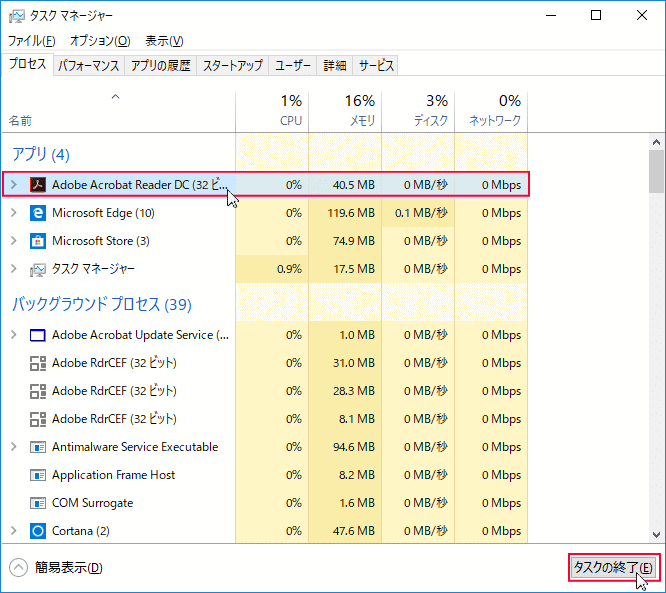
ステップ3、「スタートアップ」タグに移動し、リストされているスタートアップ項目を右クリックして「無効にする」を選択します。
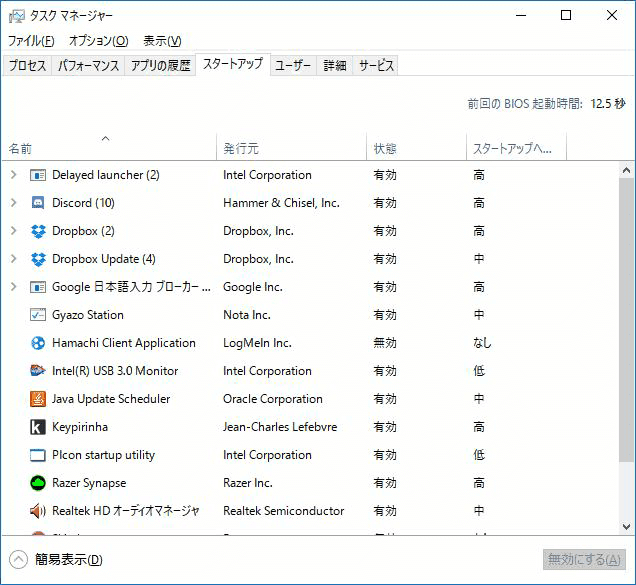
不要なものは消すという感じですね。
2.Windowsのパフォーマンス設定
ゲームを開始するまえに、高パフォーマンスに設定されていることを確認するなど、Windows のパフォーマンス設定が Valorant に適切であることを確認してください。
そのためには:
•コントロールパネルを開き、電源オプションに移動します。[追加のプランを表示] をクリックし、高パフォーマンスの電源プランを確認します。
・ゲームモードがオンになっていることを確認してください。Windowsの検索バーに「ゲームモード設定」と書き込み、オンにします。Xbox ゲーム バーをオフにする
•Valorant 【自分のplayするゲーム】を高い設定に追加すると、FPS を向上させることができます。これを行うには、検索バーに「グラフィック設定」と入力します。
•ハードウェア アクセラレーションによる GPU 設定をオンにする
・PCを再起動してこのページに戻ってください
デスクトップアプリメニューの下の「参照」をクリックします
•Valorant のパスをたどるか、Valorant フォルダーのリンクを貼り付けて高優先として追加します
次にParkControlというものをダウンロードします。
こちらからダウンロード可能です。
※開いていただいて左の64bit.32bitの所を押せばダウンロード可能です。
ダウンロードしていただいたらbitsum highest performanceをクリックから高パフォーマンスに変更してください。
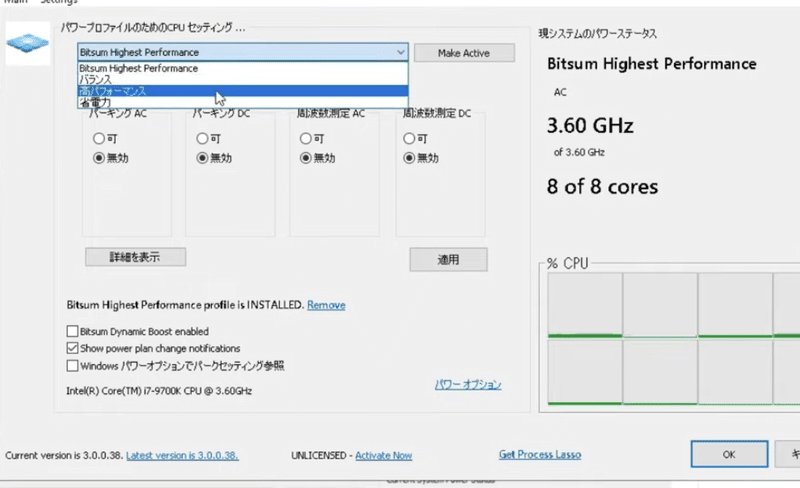
•パーキングの所が【可】になって居ればすべて【無効】にしてください。
・詳細の表示を選択、全ての【%】を100に選択。
こちらで完了です。
今回はここまでにしようかなと思います。
これを行うだけでも初期のままより快適にゲームをすることができます!ぜひお試しください!
この記事が気に入ったらサポートをしてみませんか?
